BarTender如何制作食品标签?BarTender制作食品标签的方法
发布时间:2025-06-16 编辑:游乐网
今天小编为大家带来的是关于bartender软件的文章。你们知道如何用bartender制作食品标签吗?接下来,本文将详细介绍bartender制作食品标签的方法,一起来看看吧。
BarTender如何制作食品标签?BarTender制作食品标签的方法
首先,启动BarTender条形码制作软件,选择“新建空白模板”,点击“下一步”。接着,设置相应的打印机信息、文档属性以及打印机属性。设置完成后,继续点击“下一步”,按照向导提示完成后续设置,点击“完成”后,即可看到新建的模板。

接下来,点击BarTender条形码制作软件菜单中的“创建”按钮,在下拉菜单中选择“文本”,此时会显示文本的下拉菜单选项。在此案例中,我们使用的是文本框。
点击“多行”按钮,在模板中创建文本框。
在文本框中输入所需的文字。
注意:如果需要使用数据库连接进行批量打印,相关数据应放在单独的文本框内。
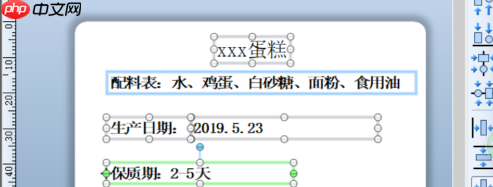
编辑好文本框内容后,设置所需的字体、大小和样式。
设置完成后,将文本框对齐,点击BarTender条形码制作软件菜单中的“排列”,在下拉菜单中选择“调整”,设置水平和垂直的文本框样式。
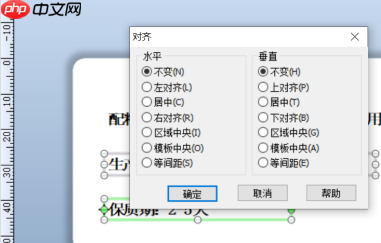
接下来,为标签添加条形码。
点击“创建”—“条形码”,根据所需类型选择条形码样式。

将条形码放置在模板的合适位置,至此,模板制作完成。
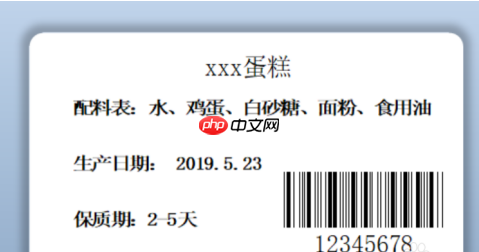
使用BarTender条形码制作软件的批量打印功能时,需要连接到数据库。以生产日期及文本类数据库为例,介绍如何连接数据库进行批量打印文本。
选中包含日期的文本框,右键点击“属性”,在“数据源”菜单下选择“数据库设置”,类型选择“数据库字段”,点击“下一步”。
选择所需的数据库,在此例中选择“文本文件”。
点击“下一步”后,选择数据文件所在的地址,并设置相应的编码名,文本文件数据选择UTF-8,点击“下一步”。
根据数据文件中数据的格式完成设置,点击“下一步”。
点击“下一步”后,设置连接属性。

点击“确认”后,点击“关闭”,此时数据库设置完成。
相关阅读
MORE
+- 苹果锁屏界面小组件如何设置 06-17 神奇海洋9.29每日问题答案一览2022 06-17
- 比腾讯桌面整理还好用的桌面整理软件是什么 06-17 CAD平面制图中填充方法详解 06-17
- 微信电脑版怎么打开小程序-微信电脑版打开小程序的方法 06-17 幸福里如何查看自己的点评 06-17
- 包子漫画免费漫画下拉式 包子漫画免费漫画下拉式在线看正版 06-17 晋江app怎么看评论 06-17
- 升级鸿蒙系统体验如何 06-17 大风车怎么看抖音私信?大风车怎么开通? 06-17
- 美拍提词器功能如何开启 06-17 iPhone13Pro如何设置节假日日历 06-16
- qq空间时间轴位置在哪 06-16 CDR制作炫酷立体三维线条效果 06-16
- JavaScript计算几天后的日期特效示例 06-16 每刻报销如何查看报销记录 06-16
- 剪映文字怎么竖排 06-16 killapps怎么用 06-16
热门合集
MORE
+热门资讯
MORE
+- 1 原神雨阵奔流之述演第六关沿着战壕前进终极破局指南
- 2 卡拉彼丘彩绘实战评测:这把步枪凭什么成为中距离之王?
- 3 英雄联盟手游时光守护者基兰出装全指南:掌控节奏carry全场!
- 4 原神述演第五关闪电破阵法:三步行棋击溃铁甲阵线!
- 5 黎明觉醒生机红木林地旅馆藏宝图终极挖掘指南!天赋点轻松到手
- 6 云顶之弈S14乡村莎弥拉阵容推荐 上分利器稳如泰山
- 7 7位新角色,3套新外观 《二重螺旋》三测6月12日正式开启
- 8 《射雕》新章回赛季【华山论剑】今日上线!李乃文邀你巅峰相见
- 9 轰雷贯铁的钢拳《女神异闻录:夜幕魅影》4.1.3版本今日上线
- 10 英勇之地牛头人Boss全面打法攻略 无伤通关秘籍在此



























 湘公网安备
43070202000716号
湘公网安备
43070202000716号